A volte sfoglio i file sul mio dispositivo Android, ad esempio dopo aver trasferito un file apk o altri dati sul dispositivo per eseguirlo.
Mentre il browser di file predefinito funziona per questo, è di base e manca di molte funzionalità che offrono i file manager di terze parti.
Aggiornamento : Cabinet non è stato aggiornato per anni. Mentre puoi ancora usarlo, ti suggeriamo di usare Amaze invece che è un altro file manager gratuito per Android.
Consiglio dei ministri
Cabinet è un file manager gratuito per Android 4.1 e versioni successive che funziona immediatamente come fa il browser di file nativo sui dispositivi con Android.
Tutte le cartelle e i file della posizione di archiviazione selezionata vengono visualizzati nell'interfaccia delle app per impostazione predefinita. Passare da una posizione di archiviazione all'altra è abbastanza semplice poiché tale opzione viene fornita direttamente nel menu delle impostazioni della barra laterale che è possibile aprire da casa.
La barra superiore dell'app elenca le opzioni di ricerca e filtro. Ad esempio, è possibile modificare la modalità di visualizzazione di cartelle e file o visualizzare solo file audio o di immagine.

La navigazione è veloce e non c'è quasi alcun ritardo quando si passa a un'altra cartella sul dispositivo.
La gestione dei file è altrettanto efficiente. Un tocco lo apre sul dispositivo mentre un tocco lungo mostra le opzioni per eliminarlo o condividerlo.
Un tocco sull'icona del menu accanto a ciascuna cartella e file visualizza invece le stesse e ulteriori opzioni di elaborazione dei file come spostarlo, aprirlo come, rinominarlo o archiviarlo che lo salva come file zip nella stessa cartella.
Il menu della barra laterale elenca le cartelle preferite che puoi aprire rapidamente da lì. DCIM, Download, Musica e Immagini vengono visualizzati lì per impostazione predefinita. Per aggiungere un'altra cartella è sufficiente toccare l'icona del menu e selezionare l'opzione segnalibro per farlo. I segnalibri esistenti, anche quelli predefiniti, possono essere rimossi dall'elenco con un tocco lungo e la selezione di eliminazione.
Un tocco sul pulsante più nell'interfaccia consente di creare nuovi file e cartelle sul dispositivo e accedere ai server remoti utilizzando SFTP.
Se selezioni quest'ultima, verrai indirizzato a una pagina di configurazione in cui inserisci il nome host, il nome utente e le informazioni correlate. Lì puoi anche testare la connessione e una volta fatto, aggiungerlo permanentemente all'app.
Da quel momento in poi tutte le connessioni remote che hai configurato sono disponibili nel menu della barra laterale. Si noti che non è necessario salvare la password in quanto è possibile lasciarla vuota in modo da essere richiesta ogni volta che si accede al server remoto.
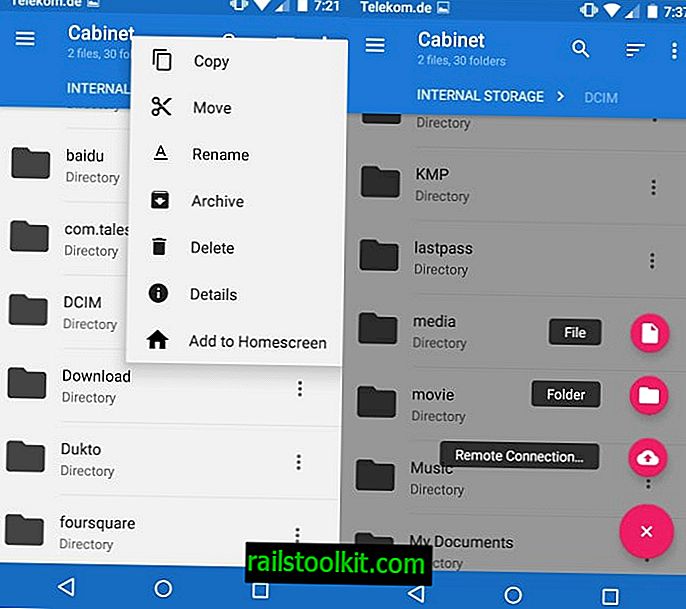
Le cartelle possono essere bloccate nella schermata iniziale del dispositivo e non solo nella barra laterale. Se si utilizza regolarmente una cartella, può rivelarsi utile.
Le impostazioni consentono di modificare la combinazione di colori predefinita dell'applicazione e di aggiungere o rimuovere determinate informazioni dai suoi elenchi.
Qui trovi ad esempio un'opzione per visualizzare il conteggio delle directory nel file manager che mostra quanti file e cartelle sono archiviati in una cartella.
Il gabinetto è attualmente in beta. Puoi anche notare la notifica "offre acquisti in-app" su Google Play. Attualmente è utilizzato solo per donazioni.
Verdetto
Cabinet è un file manager veloce e utile per Android. Sebbene al momento manchi di alcune funzionalità supportate da app come ES File Explorer, aggiungendo ad esempio posizioni di archiviazione oltre a SFTP, non dovrebbe essere un problema per la maggior parte degli utenti Android.














